Slack の使い方
チャンネルから検索に至るまで、基本操作から高度なテクニックまでをまとめてご紹介!
連携しているオーガナイゼーション間でユーザーを紹介する
Slack コネクトを使用すると、チャンネルおよびダイレクトメッセージ(DM)内で自分のオーガナイゼーション以外のメンバーと連携できます。ほかのオーガナイゼーションの人とつながって一緒に仕事をする場合、相手の Slack プロフィールからある程度の連絡先情報を知ることができるため、スムーズに連絡を取り合って仕事を始めることができます。
この機能でできること
- 同じ会社に所属している場合、または Slack コネクトチャンネルか DM で連携している場合は、メンバーの連絡先情報を共有できます。
-
連絡先情報には、氏名、表示名、プロフィール写真、メールアドレス(相手側の Slack の設定による)、会社名など Slack プロフィールに表示される基本要素が含まれます。相手が連絡先共有の環境設定を調整した場合は、連絡先情報を共有できなくなります。
-
メンバーの連絡先情報を共有するには、Slack の有料プランを利用している必要がありますが、連絡先情報の共有相手はどのプランを利用していてもかまいません。 つながるための招待を受け取った人には、あなたがその人の情報を共有したことがわかります。
メンバーの連絡先情報を共有する
- デスクトップで、 「その他」にマウスポインターを重ねます。
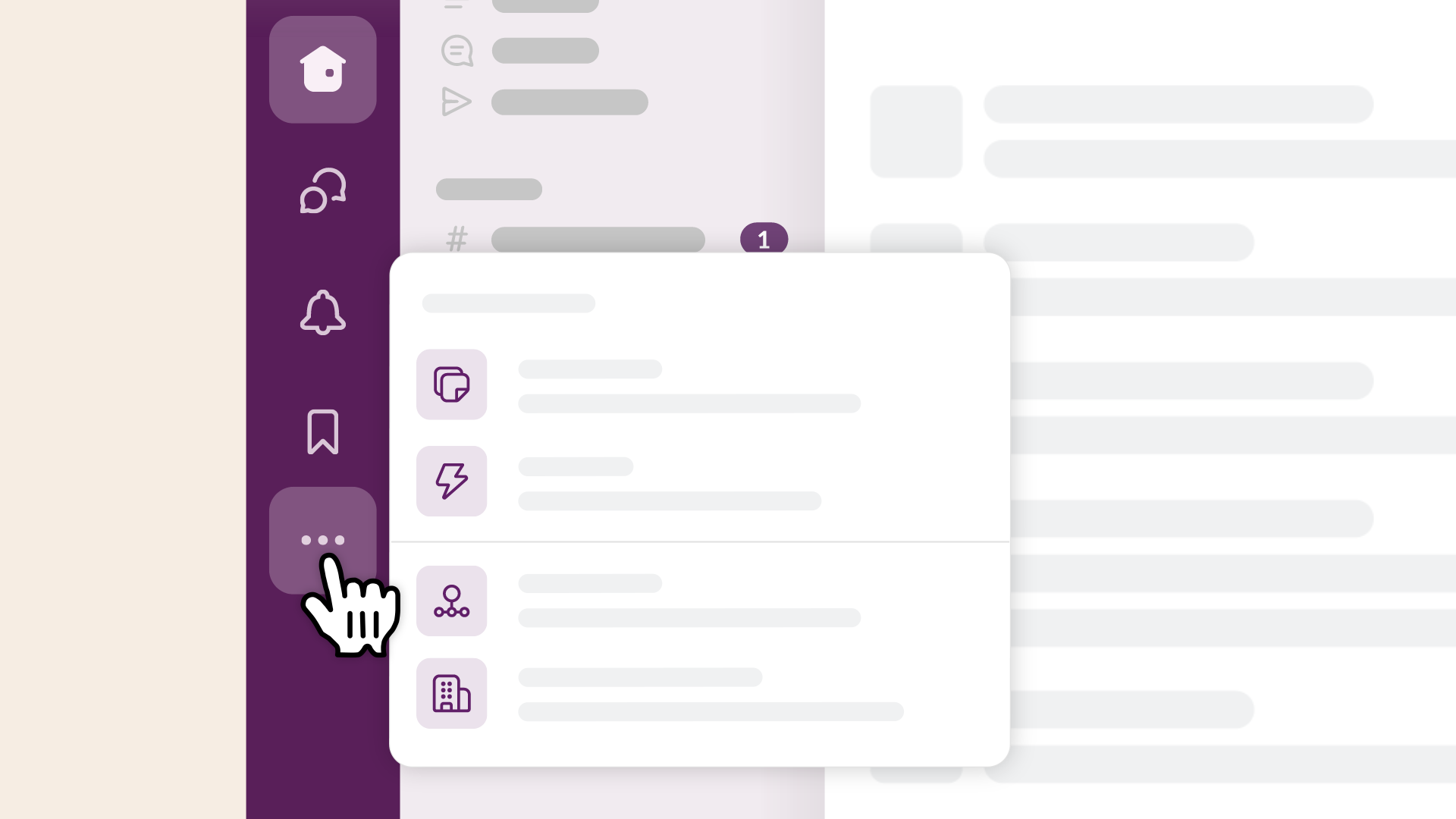
-
「外部とのつながり」を選択し、共有したい連絡先情報のメンバーの名前を入力します。
- 表示された結果からそのメンバーの氏名をクリックし、プロフィールを開きます。
- その人のプロフィールで (3 つのドットアイコン)をクリックし、その後「連絡先を共有する」を選択します。
- 連絡先情報の共有先となるチャンネルまたはメンバーを検索し、「共有」をクリックします。
注 :ある人の連絡先情報を共有した場合、その人はつながりたくない人からの招待を無視またはブロックできます。
連絡先情報の操作
メンバーが共有された連絡先情報にマウスポインターを合わると、次のオプションが表示されます。
-
メッセージを送信する
「メッセージ」をクリックして、DM の会話を開始できます。
-
連絡先情報を共有する
そのメンバーの連絡先情報を共有することで、ほかのメンバーがそのメンバーに連絡を取ることができるようになります。
注 :各オーガナイゼーションの Slack の設定によっては、紹介されたメンバー同士が Slack でメッセージをやり取りできない場合があります。
誰がこの機能を利用できますか?
-
デフォルトの設定では、ゲスト以外のメンバーなら誰でもこの機能を使えます。
-
有料プランでご利用いただけます。
うーん、システムがなにか不具合を起こしてるみたいです。後でもう一度お試しください。

